Parandus: Sigatüüka pärandi videomälu otsas viga
Varia / / April 29, 2023
Sigatüüka pärand on põnevusrollimäng, mille on välja töötanud Avalanche Software ja avaldanud Warner Bros. Interaktiivne meelelahutus. Harry Potteri võlumaailmas asuv mäng võimaldab mängijatel uurida Sigatüüka nõia- ja võlukooli ning selle ümbrust. Mõned mängijad on aga teatanud mänguga seotud probleemidest, näiteks Sigatüüka pärandist on videomälu otsas.
See tõrge võib ilmneda siis, kui mängu graafikanõudlus ületab mängija arvutis saadaoleva videomälu, mis põhjustab krahhe ja muid probleeme. Tavaliselt juhtub see siis, kui proovite laadida uut kaarti ja see viga ei piirdu piiratud mäluga mängijatega. Õnneks on Sigatüüka pärandis videomälu otsas vea parandamiseks mitu tõrkeotsingu meetodit.

Lehekülje sisu
-
Parandus: Sigatüüka pärandi videomälu otsas viga
- 1. meetod: kontrollige süsteeminõudeid
- 2. meetod: värskendage GPU draiverit
- 3. meetod: kontrollige mängufailide terviklikkust
- 4. meetod: desinstallige ja installige
- 5. meetod: oodake uut plaastrit
- Järeldus
Parandus: Sigatüüka pärandi videomälu otsas viga
Välisvideomälu viga on Sigatüüka pärandis väga levinud. See viga ilmneb siis, kui teie mäng annab GPU-le raskusi mängu kaartide renderdamisel. Kuid see viga ei piirdu mängijatega, kelle masinas on madal GPU, mäng eeldab, et masinas saadaolev GPU on ebapiisav ja annab välja veateate Out of Video Memory. Nagu me juba mainisime, pole sellele probleemile püsivat lahendust, kuid saate selle ajutiselt parandada allolevate tõrkeotsingu meetodite abil.
1. meetod: kontrollige süsteeminõudeid

Reklaamid
Kui te ei saa Sigatüüka pärandit ise käivitada ja kahtlete oma süsteemi ühilduvuses, saate seda kontrollida siin selles artiklis. Kui teie süsteeminõuded ei vasta mängu nõuetele, kuvatakse see tõrketeade "Videomälu otsas" liiga sageli.
Loe ka
Parandus: Sigatüüka pärand ei kasuta GPU-d
Kuidas lahendada Sigatüüka varjundite kompileerimise probleem
Kuidas parandada Sigatüüka pärandi tegelaskuju langevat viga
Kuidas parandada Sigatüüka pärandi kurikuulsate vaenlaste viga
Minimaalsed süsteeminõuded:
- OS: 64-bitine Windows 10
- Protsessor: Intel Core i5-6600 või AMD Ryzen 5 1400
- Mälu: 16 GB RAM
- Graafika: Nvidia Geforce GTX 960 (4 GB) või AMD Radeon RX 470 (4 GB)
- DirectX: versioon 12
- Salvestusruum: 85 GB, eelistatud SSD. HDD on toetatud.
- Soovitatavad graafilised sätted: 720p Madal kiirusel 30 kaadrit sekundis
Soovitatavad süsteeminõuded:
- OS: 64-bitine Windows 10
- Protsessor: Intel Core i7-8700 või AMD Ryzen 5 3600
- Mälu: 16 GB RAM
- Graafika: Nvidia Geforce GTX 1080 Ti või AMD Radeon RX 5700 või Intel Arc A770
- DirectX: versioon 12
- Salvestusruum: 85 GB, eelistatud SSD
- Soovitatavad graafilised sätted: 1080p kõrge kiirusel 60 kaadrit sekundis
Soovitatavad süsteeminõuded 4k Ultra jaoks:
- OS: 64-bitine Windows 10
- Protsessor: Intel Core i7-10700K või AMD Ryzen 7 5800X
- Mälu: 32 GB RAM
- Graafika: Nvidia Geforce GTX 3090 Ti või AMD Radeon RX 7900 XT
- DirectX: versioon 12
- Salvestusruum: 85 GB, soovitatav SSD.
- Soovitatavad graafilised seaded: 2160p kiirusel 60 kaadrit sekundis, Ultra Settings
Loe ka
Parandus: Sigatüüka pärand DirectX-i viga
Reklaam
2. meetod: värskendage GPU draiverit
Nagu oleme maininud, on see probleem seotud GPU-ga ja esimene lahendus on GPU värskendamine uusimale versioonile. Kõige uuematel draiveritel on mängude ja muude asjade täielik tugi. Olenemata sellest, millist GPU-d kasutate, saate selle spetsiaalse tarkvara abil värskendada uusimale versioonile.
- Tippige tegumiriba otsingukasti "seadmehaldus" ja klõpsake siis nuppu Seadmehaldur.
- Seadmete nimede nägemiseks valige kategooria, seejärel paremklõpsake (või vajutage ja hoidke all) üksust, mida soovite värskendada.
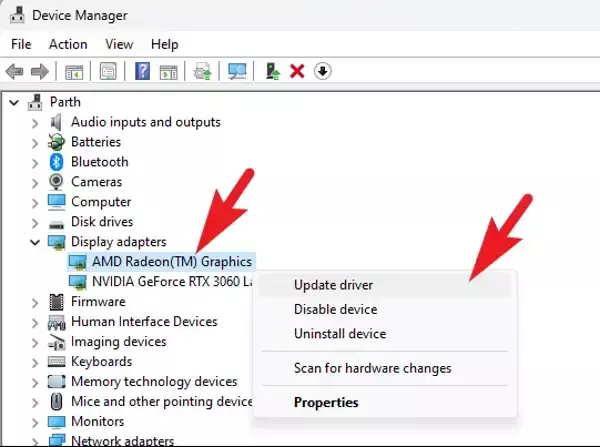
- Valige Kontrolli draiveri tarkvara värskendusi automaatselt.
- Valige Uuenda draiverit.
Kui Windows ei saa seda teha, võite proovida leida uut draiverit seadme tootja veebisaidilt ja järgida tema juhiseid.
3. meetod: kontrollige mängufailide terviklikkust
Kui installikataloogis on mõni fail rikutud, ei saa te oma mängu soovitud viisil käivitada. Kui failid on rikutud, võite saada ka veateate Videomälu otsas. Seda tehes saate kontrollida oma mängufailide terviklikkust.
- Avage Steam ja valige Sigatüüka pärand.
- Paremklõpsake mängul ja klõpsake nuppu Atribuudid.

- Klõpsake kohalikku ja seejärel valikut "Mängufailide terviklikkuse kontrollimine".
Steami klient skannib kõik mängu failid ja parandab kahjustatud failid automaatselt.
4. meetod: desinstallige ja installige
Kui Steam ei saa mängufaile teie eest parandada, võite proovida mängu uuesti installida. See tundub ebatavaline viis mängu vigade parandamiseks, kuid see võib selle teie jaoks imekombel parandada.
- Käivitage oma töölaual Steami klient ja logige sisse oma Steami kontole.
- Valige ülemisest navigeerimismenüüst vahekaart TEEK.
- Leidke Sigatüüka pärand
- Valige rippmenüüst Halda ja seejärel rippmenüüst Desinstalli.
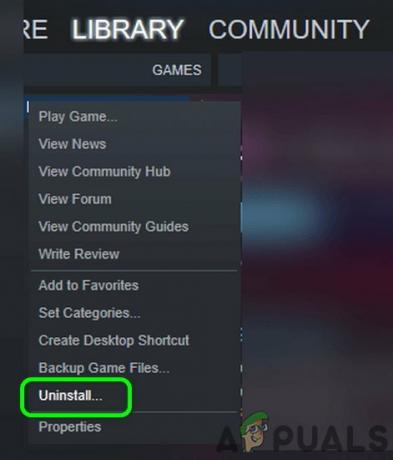
- Pärast kinnitusakna ilmumist tuleb uuesti klõpsata nuppu Desinstalli.
- Kui mäng on desinstallitud, installige see uuesti.
5. meetod: oodake uut plaastrit
Kui teil on endiselt Sigatüüka pärandmängus sama viga, võite oodata, kuni arendajad mängu jaoks plaastri välja toovad. Kuna "Videomälu otsas" on üsna levinud ja seda teavad ka arendajad. Ja võite oodata, kuni Avalanche Software plaastri võimalikult kiiresti välja annab.
Järeldus
See kõik puudutas Sigatüüka pärand videomälu viga. Selle probleemi lahendamiseks saate kasutada kõiki antud meetodeid. Püsiparandust sellele ei ole ja kui te ei saa seda kõiki antud meetodeid kasutades ise parandada, peate ootama, kuni plaaster saabub arendajatelt.

![Stock ROMi installimine Gionee F106L-le [püsivara Flash-fail / tühistamata]](/f/23d5d87f13cfc40cfd1e1414b93303c9.jpg?width=288&height=384)
![Stock ROMi installimine Intex Aqua Pro 4G-sse [püsivara fail / lahti võtmata]](/f/014c06b1a028b67bd3c5cf3726abf95f.png?width=288&height=384)
